win8.1系统IE10浏览器被锁打不开如何解锁
更新日期:2023-08-24 11:53:44
来源:投稿
windows操作系统自带有IE浏览器,win8.1系统也不例外,经常使用IE10浏览器会出现一些麻烦。比如有时win8.1系统IE10浏览器打不开,这是因为IE浏览器被锁的原因,那么win8.1系统IE10浏览器被锁打不开如何解锁?可以用管理员权限进行解锁,下面看看详细教程步骤吧。
win8系统进行IE10浏览器权限解锁方法
1、在Win8 Metro界面输入命令regedit,在找到的regedit软件图标上点击鼠标右键,在屏幕下方出现的快捷工具栏上点击图标“以管理员身份运行”;

2、打开regedit注册表编辑器以后,找到HKEY_CURRENT_USER\Software\Microsoft\Internet Explorer\Main;
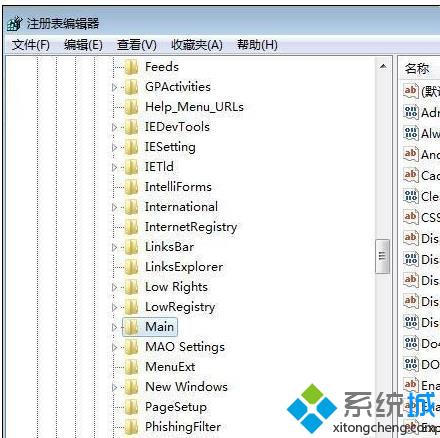
3、在Man上面点击鼠标右键,在弹出的菜单中选择“权限”;
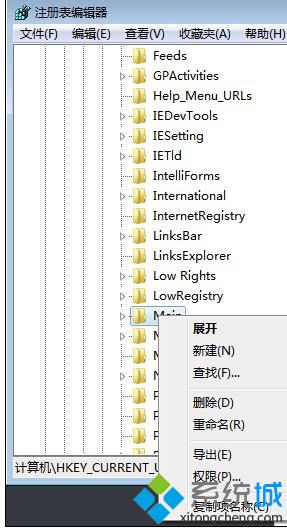
4、在权限设置窗口中,点击“高级”按钮;
5、在高级安全设置窗口中,点击“启用继承”按钮,在点击“应用”、“确定”按钮保存设置并关闭高级安全设置窗口;
6、可以看到Main的权限设置窗口中,比之前增加了多个权限设置,这样则能保证IE浏览器正常运行。点击“确定”按钮返回注册表编辑器;
7、关闭注册表编辑器,点击IE10浏览器图标,IE10浏览器已经能够正常运行了。
上述教程内容帮助大家解决win8.1系统IE10浏览器被锁打不开的问题,通过设置注册表编辑器来解决问题,大家修改注册表时要主要文件备份,避免发生数据丢失现象。
- monterey12.1正式版无法检测更新详情0次
- zui13更新计划详细介绍0次
- 优麒麟u盘安装详细教程0次
- 优麒麟和银河麒麟区别详细介绍0次
- monterey屏幕镜像使用教程0次
- monterey关闭sip教程0次
- 优麒麟操作系统详细评测0次
- monterey支持多设备互动吗详情0次
- 优麒麟中文设置教程0次
- monterey和bigsur区别详细介绍0次
周
月












